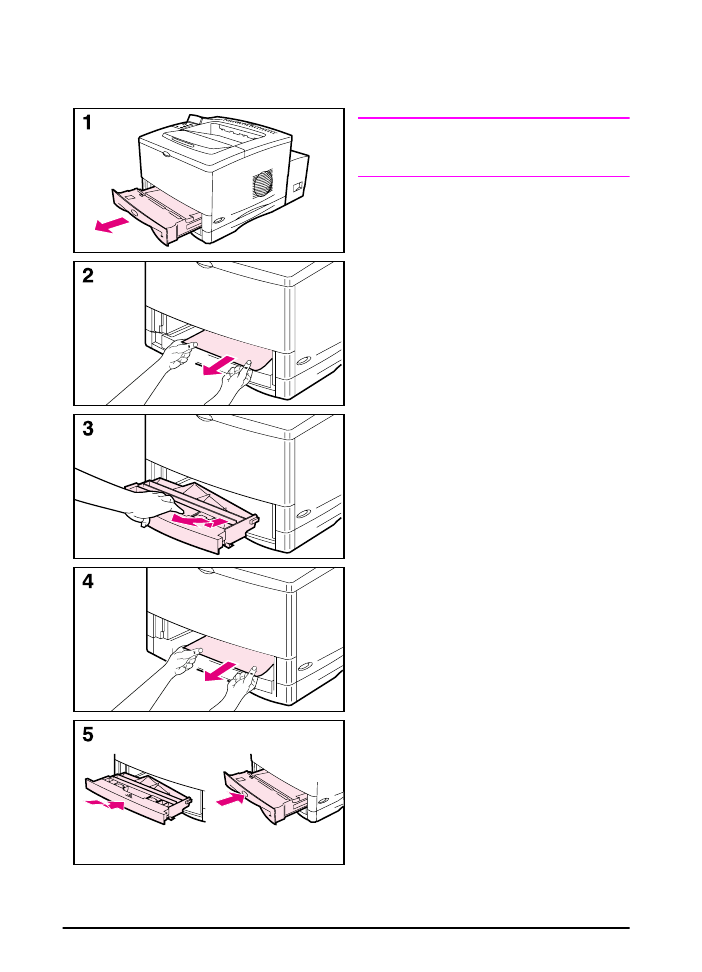
Odstranitev zagozdenega papirja iz iz izbirnega
pripomočka za dvostransko tiskanje
Opomba
Ne tiskajte na obeh straneh kuvert,
prozornih folij, pergamenta ali etiket.
Zagozdeni papir poiščite na naslednjih
lokacijah:
V Pladnju 2:
1 Pladenj 2 potegnite iz tiskalnika.
2 Papir počasi potegnite iz tiskalnika.
Blizu sprednjega pokrova pripomočka za
dvostransko tiskanje:
3 Na sprednji strani tiskalnika primite
sprednji pokrov pripomočka za
dvostransko tiskanje (s prijemom na
sredini), ga potegnite proti sebi in ga
dvignite, da bi ga odstranili.
4 Papir počasi potegnite iz tiskalnika.
5 Ponovno namestite sprednji pokrov
pripomočka za dvostransko tiskanje in
Pladenj 2.
Nadaljevanje na naslednji strani

SLWW
Uporabite dodatna navodila
83
S
lo
v
enščina
Blizu zadnjega dela pripomočka za
dvostransko tiskanje:
6 Na zadnji strani tiskalnika z ročicama
na obeh straneh dvojnika zadnji del
počasi potegnite ven, dokler se ne
ustavi.
7 Papir počasi potegnite iz pripomočka
za dvostransko tiskanje.
Pri zadnjih vratih dvojnika:
8 Odprite zadnja vrata pripomočka za
dvostransko tiskanje.
9 Papir počasi potegnite iz dvojnika.
Ko ste papir odstranili iz dvojnika,
nadaljujte s korakom 10:
10
Zaprite zadnja vrata pripomočka za
dvostransko tiskanje in zadnji del
pripomočka za dvostransko tiskanje
potisnite nazaj v tiskalnik. Odprite in
zaprite zgornji pokrov, da bi zbrisali
sporočilo o zagozdenem papirju.
Opomba
Da bi preprečili ponovno zagozdenje
papirja, namestite vse pokrove pladnjev.
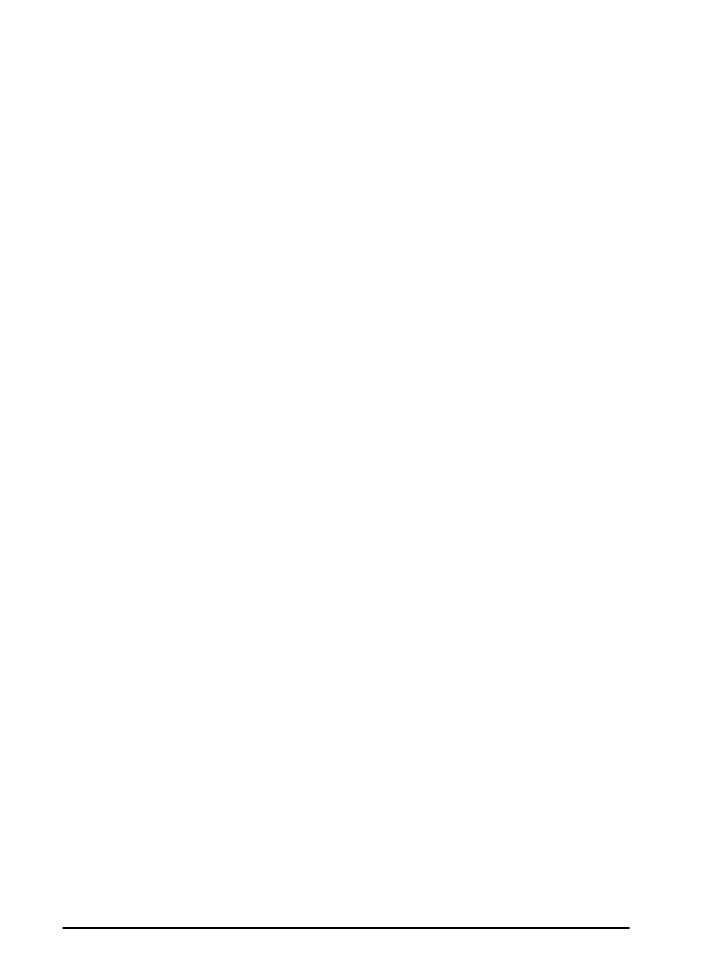
84
Uporabite dodatna navodila
SLWW